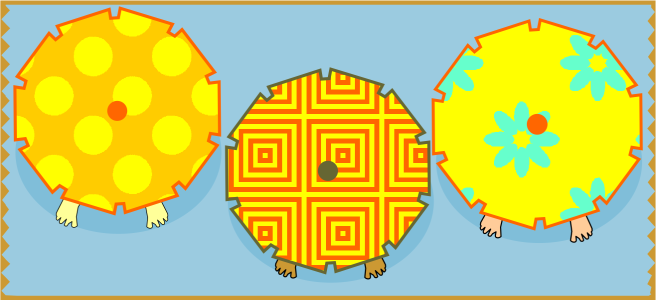
Příklady dvoubarevných vzorových výplní
Lze také vytvářet vlastní vzorové výplně z objektů v okně kreslení pomocí příkazu Objekt ![]() Vytvořit
Vytvořit ![]() Vzorová výplň.
Vzorová výplň.
| Postup při použití dvoubarevné vzorové výplně |
|
| 1 . | Vyberte objekt. |
| 2 . | Klikněte na nástroj Interaktivní výplň |
| 3 . | Zvolte výplň z výběru První barva nebo vzor výplně. |
| 4 . | Otevřete výběr Barva popředí a klikněte na požadovanou barvu. |
| 5 . | Otevřete výběr Barva pozadí a klikněte na požadovanou barvu. |
| Chcete-li upravit atributy dvoubarevné výplně, použijte ukotvitelný panel Vlastnosti pro úpravu atributů dvoubarevné výplně kliknutím na tlačítko se šipkou |
|
Do polí Šířka výplně a Výška výplně zadejte požadované hodnoty.
|
|
|
Do polí X a Y zadejte hodnoty.
|
|
|
Zadejte hodnotu do pole Otočit.
|
|
|
Zadejte hodnotu do pole Zkosit.
|
|
|
Zaškrtněte políčko Transformovat s objektem.
|
|
|
Zaškrtněte políčko Vinutí výplně.
|
Barvy na dvoubarevnou vzorovou výplň můžete míchat stisknutím klávesy Ctrl a kliknutím na barvu na paletě barev.
Barvy výplně můžete také změnit přetažením barev z palety barev na interaktivní úchyty. Můžete míchat barvy tak, že podržíte klávesu Ctrl a přetáhnete barvu na interaktivní úchyty.
| Postup při vytvoření dvoubarevné vzorové výplně |
|
| 1 . | Klikněte na příkaz Objekt |
| 2 . | V dialogovém okně Vytvořit vzor vyberte možnost Dvoubarevná a klikněte na tlačítko OK. |
| 3 . | V okně kreslení vyberte vzor nebo oblast, které chcete použít pro výplň, a poté dvakrát klikněte na výběr. |
| 4 . | V zobrazeném dialogovém okně vyberte rozlišení a poté klikněte na tlačítko OK. |
| Nová výplň s dvoubarevným vzorem je přístupná z výběru Výplň. |
Funkce popsané v nápovědě jsou k dispozici v plné verzi softwaru CorelDRAW Graphics Suite 2019. Některé funkce nemusí být v této verzi produktu k dispozici.